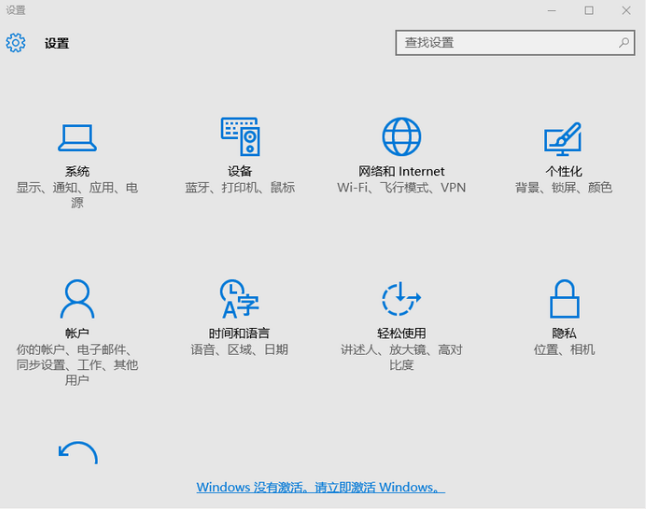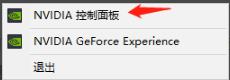- 编辑:飞飞系统
- 时间:2023-10-06
win10系统凭借超快的启动速度,占领了30%的市场份额,并且还在不断上升。不过,近期有用户反映Win10系统运行速度变慢、卡顿。其实我们只需要进行一些小的调整就可以提高win10系统的效率。有兴趣的朋友可以过来看看。
在当今网络社会,家家户户都在使用电脑。有时我会优化系统,但我只是随便优化一下软件。当系统越来越卡的时候,我们就需要对系统进行全面的优化。今天教大家如何优化win10系统
方法一:卸载无用的应用
1. 打开开始菜单中的“设置”应用程序,然后转到“系统”“应用程序和功能”。您可以卸载一些不需要的系统内置应用程序。
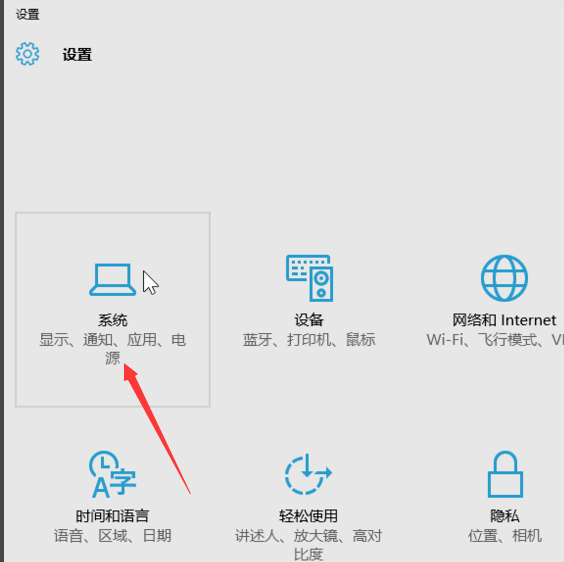
优化win10电脑图-1
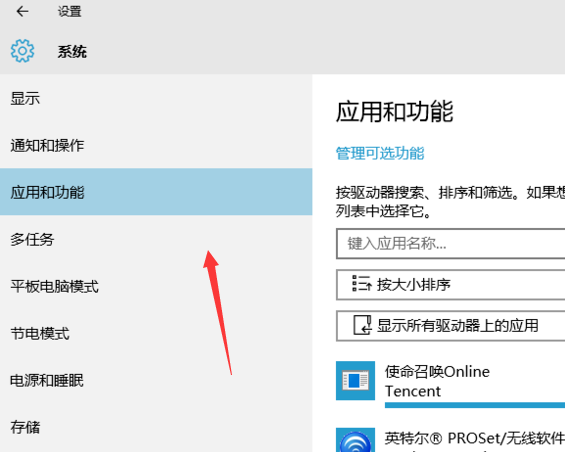
Win10优化方法电脑图解-2
2.设置中有很多可以调整的地方,大家可以自行探索。
方法2:关闭优化驱动器
1. 双击“此电脑”将其打开,右键单击任意磁盘并选择“属性”。
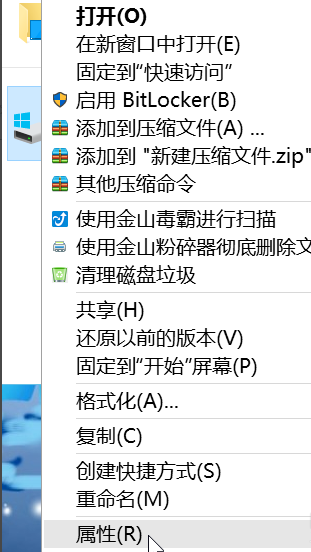
Win10优化方法电脑图解-3
2. 选择上方选项卡上的“工具”,然后单击“优化”。
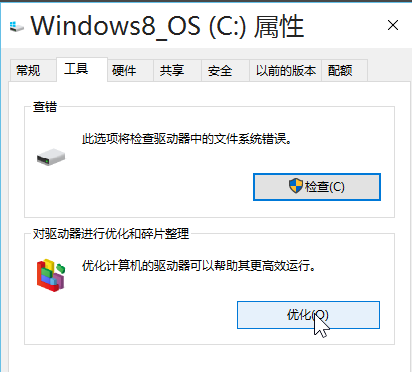
系统优化计算机图-4
3. 点击下面“计划的优化”下的“更改设置”,然后取消计划。

Win10优化方法电脑图-5
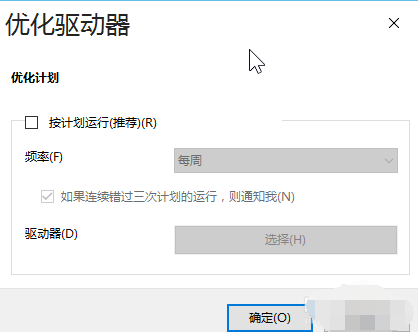
系统优化计算机图-6
4、Win10的“优化驱动器”就是Win7时代的磁盘碎片整理。可以每两三个月进行一次。每周预定的操作确实会磨损硬盘。
方法三:关闭IPV6服务
1. 如果您的网络运营商没有分配IPV6地址,您可以将其关闭。
2. 右键单击“此电脑”,选择“管理”,进入“计算机管理”窗口。从左侧菜单中选择“服务”,然后在右侧找到“IPHelper”。右键单击它,选择“属性”,然后在新打开的窗口中将启动类型更改为“禁用”。方法与第一部分基本相同。
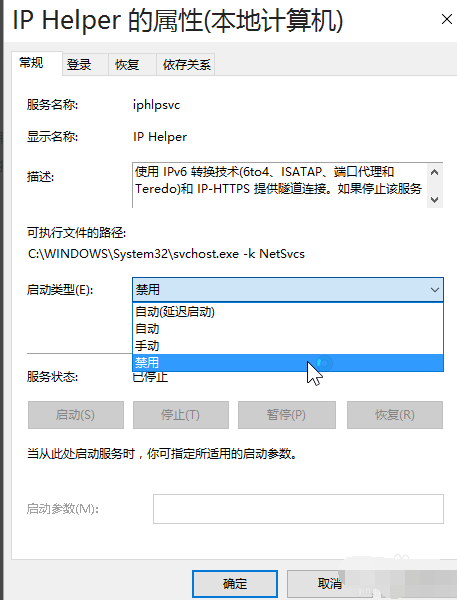
win10电脑图-7
方法4:关闭用户帐户控制(UAC)(不推荐)
1. 用户帐户控制是从Vista时代就存在的功能。它用于拦截可能危害系统的操作,但会在一定程度上骚扰用户,所以可以选择关闭它。
2. 打开控制面板并选择“用户帐户”。
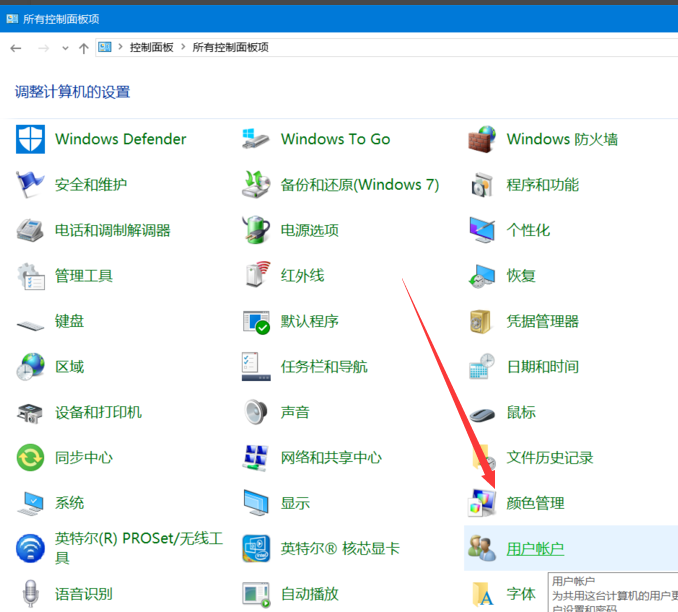
优化win10电脑显卡-8
3. 在用户帐户中,选择“更改用户帐户控制设置”,在打开的新窗口中将滑块拉至底部并确认。
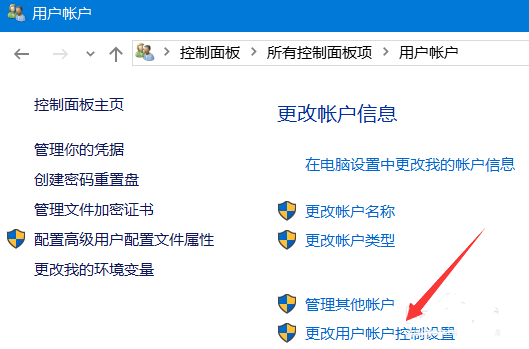
系统优化计算机图-9
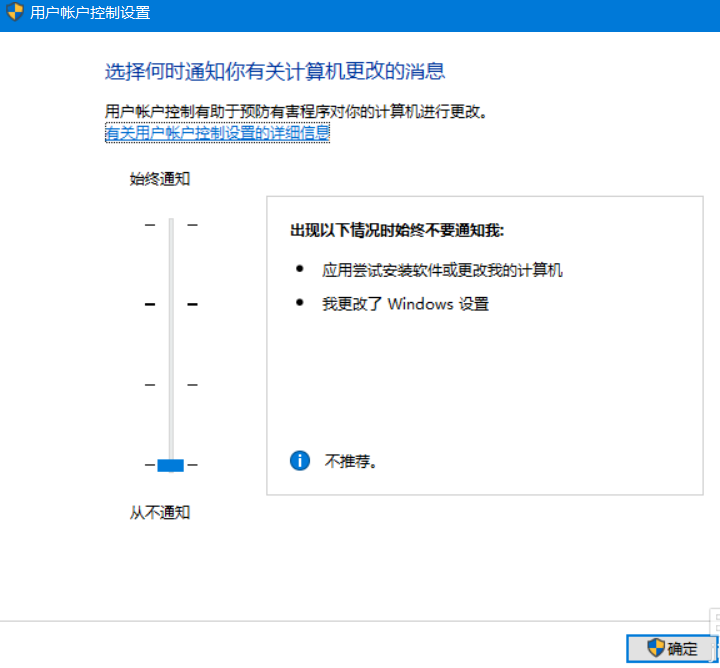
win10电脑图-10
方法五、使用优化软件
有些软件如XX安全卫士、XX电脑管家等都有启动项和服务优化功能,可以根据情况使用。
以上是win10的优化方法。我希望它能帮助你。